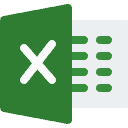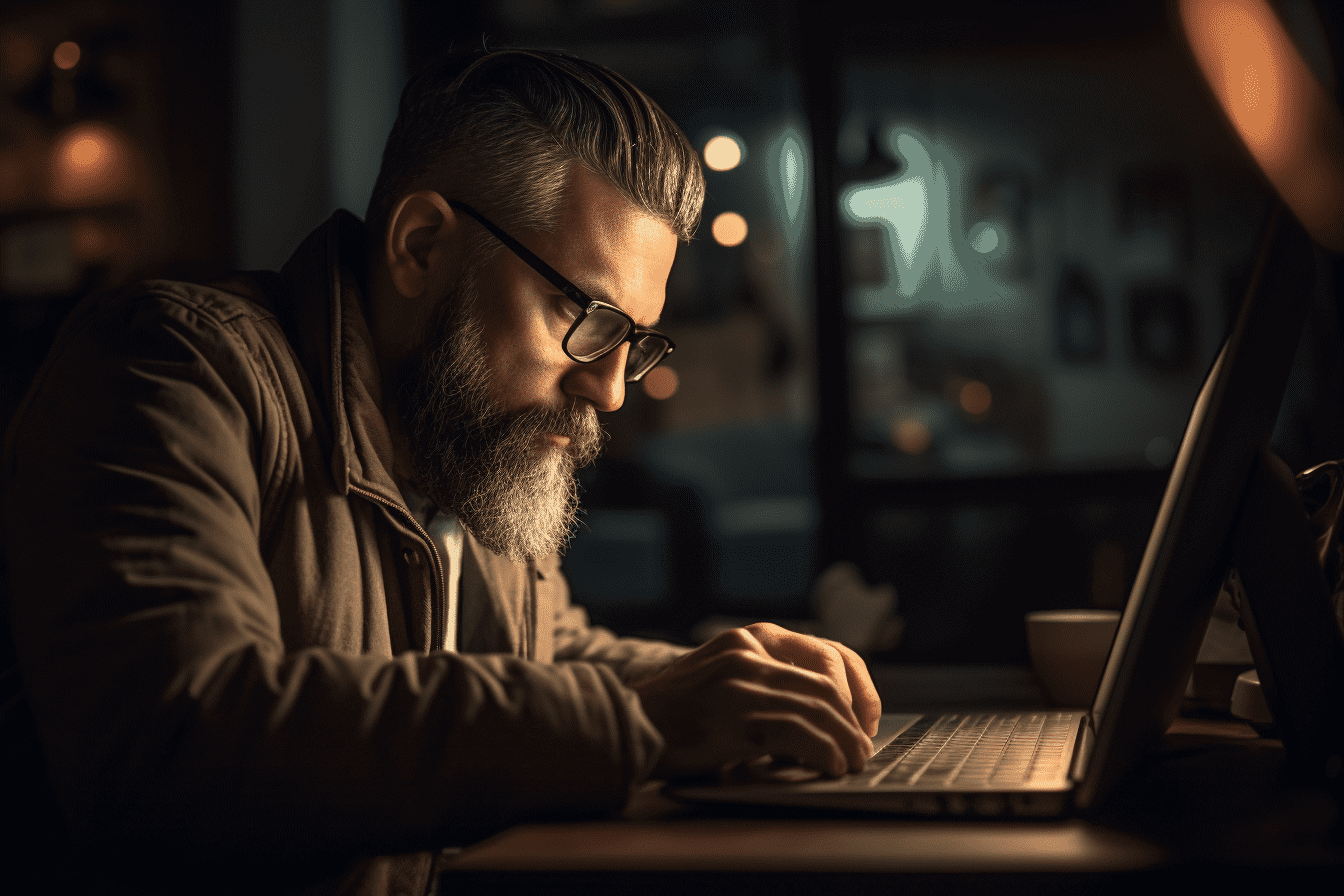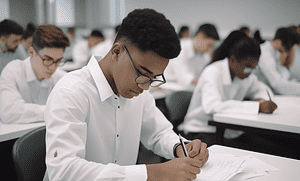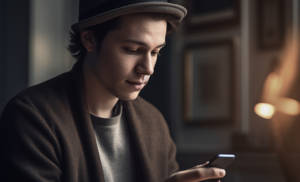Excel dla początkujących. Odkryj możliwości arkuszy kalkulacyjnych.

Microsoft Excel jest częścią pakietu Microsoft Office. To jedno z najbardziej popularnych narzędzi do zarządzania i analizy danych na świecie. Dzięki swojej wszechstronności i potężnym funkcjom Excel stał się nieodłącznym elementem w biurach, szkołach, instytucjach badawczych, a nawet w domach.
Excel jest programem do tworzenia arkuszy kalkulacyjnych, które umożliwiają przechowywanie, organizowanie i analizowanie danych. Jednak MS Excel to nie tylko narzędzie do zarządzania danymi. Jego zaawansowane możliwości, takie jak formuły, funkcje, wykresy, tabele przestawne i makra, sprawiają, że jest to potężne narzędzie do rozwiązywania problemów, podejmowania decyzji i nawet modelowania i symulowania skomplikowanych sytuacji.
Excel jest powszechnie wykorzystywany w biznesie do zarządzania danymi finansowymi, budowania modeli finansowych, tworzenia raportów, planowania projektów, śledzenia wyników sprzedaży i wielu innych zastosowań. W szkolnictwie jest używany do analizy danych badawczych, nauczania matematyki i nauk ścisłych, a także do organizacji informacji szkolnych. W domu Excel może pomóc w zarządzaniu budżetem domowym, planowaniu wydarzeń, śledzeniu postępów w ćwiczeniach fizycznych, a nawet w tworzeniu list do gier, w które grają domownicy.
W tym artykule omówimy podstawowe funkcje Excela, które pomogą Ci zrozumieć, jak skutecznie korzystać z tego wszechstronnego narzędzia. Przyjrzymy się podstawowym elementom arkusza, nauczysz się tworzyć formuły i używać funkcji. Dowiesz się, jak formatować dane, wstawiać wykresy i tabele, a także poznasz kilka przydatnych skrótów klawiszowych. Czy jesteś gotowy, aby odkryć moc Excela? Zaczynajmy!
Podstawowe elementy arkusza
Wstążka i pasek narzędzi
Microsoft Excel jest aplikacją, która składa się z wielu elementów. Na górze ekranu znajduje się wstążka, zawierająca różne zakładki i przyciski. Każda zakładka wstążki zawiera różne narzędzia i funkcje, które są pogrupowane tematycznie. Pasek narzędzi szybkiego dostępu to kolejny element interfejsu, który można dostosować do własnych potrzeb, dodając do niego najczęściej używane funkcje.

Zrozumienie komórek, kolumn i wierszy
Arkusz Excela składa się z komórek, które są podzielone na kolumny (oznaczane literami) i wiersze (oznaczane cyframi). Każda komórka ma swój unikalny adres, który jest kombinacją litery kolumny i numeru wiersza (np. A1, B2 itp.)
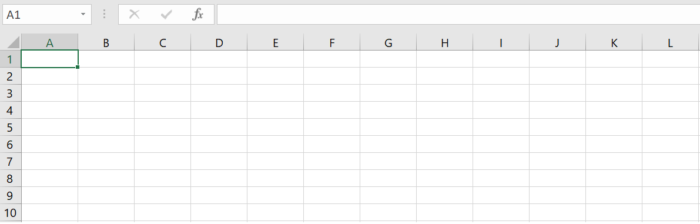
Wprowadzenie do formuł i funkcji
Jak tworzyć formuły w Excelu?
Formuły w Excelu to wyrażenia, które wykonują obliczenia na wartościach w arkuszu. Tworzenie formuł zaczyna się od znaku równości (=), po którym następuje ciąg obliczeń do wykonania. Formuły mogą odwoływać się do konkretnych komórek (np. =A1+B1) i mogą używać różnych operatorów matematycznych, takich jak +, -, *, /.
Popularne funkcje Excela
Excel ma wiele wbudowanych funkcji, które mogą pomóc w różnorodnych zadaniach. Poniżej przedstawimy Ci jedne z najczęściej stosowanych funkcji Excela:
• SUMA: Jest to jedna z najczęściej używanych funkcji w Excelu. Używając funkcji SUMA, możemy dodawać liczby w określonym zakresie komórek. Na przykład, =SUMA(A1:A10) zsumuje wartości we wszystkich komórkach od A1 do A10.
• ŚREDNIA: Funkcja ta jest używana do obliczania średniej arytmetycznej (czyli średniej) zestawu liczb. Na przykład, =ŚREDNIA(B1:B10) obliczy średnią wartość dla liczb w komórkach od B1 do B10.
• JEŻELI: Ta funkcja jest używana do wykonywania warunkowych obliczeń. Pozwala na wykonanie jednego obliczenia, jeśli dany warunek jest prawdziwy, i innego, jeśli jest fałszywy. Na przykład, =JEŻELI(C1>10, „Więcej niż 10”, „10 lub mniej”) wyświetli „Więcej niż 10”, jeśli wartość w komórce C1 jest większa niż 10, a w przeciwnym razie wyświetli „10 lub mniej”.
• WYSZUKAJ PIONOWO: Ta funkcja jest używana do wyszukiwania określonej wartości w pierwszej kolumnie zakresu danych i zwracania wartości z tej samej wiersza z innej kolumny. Na przykład, =WYSZUKAJ_PIONOWO(„Kowalski”, A1:B10, 2, FAŁSZ) znajdzie „Kowalski” w pierwszej kolumnie zakresu A1:B10 i zwróci wartość z tego samego wiersza z drugiej kolumny.
• MAX/MIN: Funkcje MAX i MIN są używane do znajdowania największej i najmniejszej wartości w określonym zakresie komórek. Na przykład, =MAX(D1:D10) zwróci największą wartość w zakresie od D1 do D10, a =MIN(D1:D10) zwróci najmniejszą wartość w tym samym zakresie.
Formatowanie danych
Formatowanie warunkowe
Formatowanie warunkowe to funkcja w Excelu, która pozwala na zmianę wyglądu komórek na podstawie określonych warunków. Zasady formatowania warunkowego mogą być oparte na różnych kryteriach, takich jak wartość komórki, wynik formuły, wartość rankingu, czy też wystąpienie konkretnego tekstu.
Na przykład, możesz użyć formatowania warunkowego, aby zmienić kolor tła komórek, które mają wartość powyżej pewnego progu. Możesz również użyć tego narzędzia do podświetlenia wierszy lub kolumn, które zawierają określone słowo lub frazę. Innym popularnym zastosowaniem formatowania warunkowego jest wyróżnianie najwyższych i najniższych wartości w zakresie, co jest szczególnie przydatne przy analizie dużych zbiorów danych.
Formatowanie warunkowe jest bardzo elastyczne i możesz go dostosować do swoich konkretnych potrzeb. Możesz na przykład zastosować wiele warunków jednocześnie, ustawić precyzyjne kryteria dla formatowania lub stworzyć własne formuły, które sterują formatowaniem.
Aby zastosować formatowanie warunkowe, musisz wybrać zakres komórek, które chcesz sformatować, a następnie przejść do menu „Formatowanie warunkowe” na wstążce Excela. Tam znajdziesz różne opcje i narzędzia, które pomogą Ci ustawić warunki i wybrać formatowanie, które będzie stosowane, gdy te warunki zostaną spełnione.
Poprawność danych
Poprawność danych w kontekście Excela odnosi się do zapewnienia, że dane wprowadzane do arkusza są dokładne, spójne i spełniają określone kryteria. Excel oferuje wiele narzędzi do kontroli poprawności danych, które pomagają zapewnić, że dane są wprowadzane poprawnie i konsekwentnie, co jest kluczowe dla wiarygodności i efektywności analizy danych.
Narzędzia poprawności danych w Excelu umożliwiają tworzenie reguł, które ograniczają typy danych, które mogą być wprowadzone do określonego zakresu komórek. Możesz na przykład utworzyć regułę, która zezwala tylko na wprowadzanie liczb w określonym zakresie, dat w określonym formacie, albo wymusza wybór z listy rozwijanej. Możesz również utworzyć niestandardowe reguły walidacji danych za pomocą formuł Excela.
Gdy użytkownik próbuje wprowadzić dane, które nie spełniają określonej reguły, Excel wyświetli komunikat o błędzie, który można dostosować, aby dostarczyć dodatkowych informacji lub wskazówek. Można również skonfigurować Excela, aby pokazywał ostrzeżenie lub po prostu informował o wprowadzeniu danych niezgodnych z regułą, zamiast blokować wprowadzanie.
Poprawność danych jest kluczowym aspektem zarządzania danymi w Excelu, zwłaszcza gdy arkusze są używane przez wiele osób, a spójność i dokładność danych są konieczne.
Wstawianie wykresów i tabeli
Jak wstawić wykres w MS Excel?
Tworzenie wykresów w Excelu jest stosunkowo proste. Po prostu zaznaczasz dane , które chcesz przedstawić na wykresie, a następnie przechodzisz do zakładki „Wstaw” na wstążce i wybierasz odpowiedni typ wykresu. Po utworzeniu wykresu możesz dostosować jego wygląd i opcje za pomocą narzędzi na wstążce.
W jaki sposób wstawić tabelę do arkusza?
Tabele w Excelu to sposób na organizację danych w łatwej do zarządzania strukturze. Aby utworzyć tabelę, zaznaczasz obszar z danymi, a następnie przechodzisz do zakładki „Wstaw” na wstążce i wybierasz „Tabela”. Po utworzeniu tabeli możesz skorzystać z dodatkowych narzędzi, które są dostępne tylko dla tabel, takich jak sortowanie, filtrowanie i sumowanie danych.
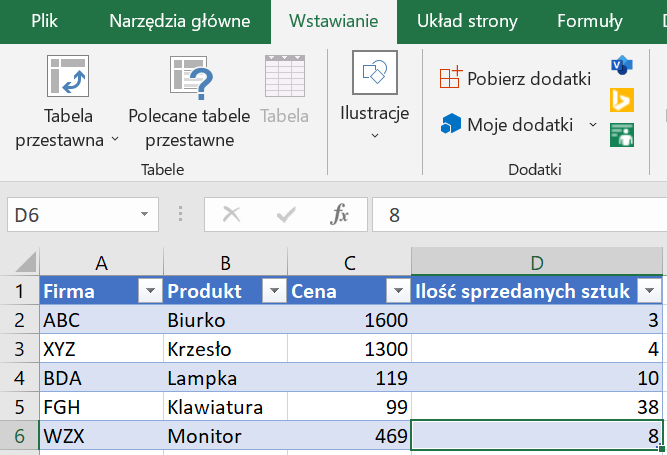
Filtrowanie i sortowanie danych
Filtrowanie i sortowanie to dwie kluczowe funkcje Excela, które umożliwiają łatwe i efektywne zarządzanie danymi.
Filtrowanie
Filtrowanie w Excelu pozwala na wyświetlanie tylko tych wierszy danych, które spełniają określone kryteria. Można to zrobić na wiele sposobów, ale najprostsze jest użycie przycisku FILTRUJ. Aby to zrobić, wystarczy wybrać kolumnę, którą chcesz filtrować, a następnie kliknąć przycisk „Filtruj” na wstążce (w zakładce „Dane”). Spowoduje to pojawienie się strzałki obok nagłówka kolumny. Klikając na tę strzałkę, można wybrać, które wartości chcesz wyświetlić.
Możesz również używać zaawansowanych filtrów, które pozwalają na definiowanie bardziej skomplikowanych kryteriów, takich jak „pokaż tylko wiersze, gdzie kolumna A jest większa od 10 i kolumna B jest równa 'abc'”.
Sortowanie
Sortowanie pozwala na uporządkowanie danych według jednej lub więcej kolumn. Możesz na przykład posortować listę ludzi według nazwiska, a następnie według imienia.
Aby posortować dane, najpierw wybierz kolumnę, według której chcesz sortować. Następnie kliknij „Sortuj rosnąco” lub „Sortuj malejąco” na wstążce (w zakładce „Dane”). Możesz również kliknąć prawym przyciskiem myszy na wybranej kolumnie i wybrać odpowiednią opcję sortowania.
Excel umożliwia również sortowanie według wielu kolumn naraz. Można to zrobić, wybierając „Sortuj niestandardowo” i dodając poziomy sortowania.
Zarówno sortowanie, jak i filtrowanie, nie zmieniają oryginalnych danych – tylko sposób, w jaki są one wyświetlane. Jeśli chcesz zresetować filtr lub sortowanie, po prostu wybierz „Wyczyść filtr” lub „Sortuj według oryginalnej kolejności”.
Przydatne skróty klawiszowe
Excel ma wiele skrótów klawiszowych, które mogą znacznie przyspieszyć pracę. W poniższej tabeli przedstawiamy Ci wybrane przez nas skróty:
| Skrót klawiszowy: | Działanie: |
| CTRL+A | Zaznaczenie całego arkusza |
| CTRL+C | Skopiowanie zaznaczonej treści |
| CTRL+V | Wklejenie skopiowanej lub wyciętej wcześniej treści |
| CTRL+Z | Cofnięcie ostatniej akcji |
| CTRL+P | Drukowanie treści arkusza |
| CTRL+S | Zapisanie/nadpisanie arkusza |
Podsumowanie
MS Excel to niezwykle potężne narzędzie, które oferuje szerokie możliwości analizowania i organizowania danych. Program umożliwia m.in: tworzenie bazy danych czy tworzenie planu urlopów. W tym artykule omówiliśmy podstawowe elementy interfejsu użytkownika, tworzenie formuł i używanie funkcji. Ponadto przedstawiliśmy Ci formatowanie danych, wstawianie wykresów i tabel, a także kilka przydatnych skrótów klawiszowych. Mamy nadzieję, że te informacje pomogą Ci zrozumieć podstawy Excela i zacząć efektywnie korzystać z tego programu. Zachęcamy do zapoznania się z naszym kursem MS Excel – podstawy, dzięki któremu jeszcze lepiej poznasz możliwości tego świetnego narzędzia.
Proponowany kurs
Zrozum Podstawy Excela z naszym kursem
Głębokie zrozumienie podstaw Excela to pierwszy krok do stania się prawdziwym mistrzem tego wszechstronnego narzędzia. Nasz kurs online Excel – podstawy skierowany jest do osób na różnych poziomach umiejętności, ale przede wszystkim skupia się na podstawach, które są kluczem do efektywnej pracy z tym programem.
Excel to nie tylko zwykły arkusz kalkulacyjny. To potężne narzędzie, które może służyć do różnych celów: od prostego wprowadzania i organizowania danych, aż po skomplikowane obliczenia matematyczne. Możliwości Excela są ogromne i mogą Ci pomóc w wielu sytuacjach. Niezależnie od tego, czy jesteś studentem, pracownikiem biurowym, czy właścicielem firmy, kurs Excel podstawy pomoże Ci efektywnie zarządzać i analizować Twoje dane.
Szkolenie online z podstaw Excela
Kurs Excel podstawy nauczy cię jak wprowadzać dane, pracować z arkuszem kalkulacyjnym, przedstawiać dane na wykresach, a także wykonywać obliczenia matematyczne w Excelu. Odkryjesz zalety zaokrąglania liczb, nauczysz się zaawansowanych funkcji tekstowych w arkuszu kalkulacyjnym, rozdzielania tekstu na komórki i wykorzystania funkcji „jeżeli”. W trakcie szkolenia poznasz funkcje „wyszukaj pionowo” i „wyszukaj poziomo”, a także dowiesz się, jak przeprowadzać obliczenia w tabeli.
Z kursu MS Excel – podstawy nauczysz się przygotowywać tabelę do druku, prezentować dane w formie tabeli i wykorzystywać autosumowanie. Poznasz tajniki sortowania i filtrowania danych, nauczysz się korzystać z fragmentatorów, a także kopiować i wklejać dane.
Na koniec naszego kursu online zrozumiesz, jak potężnym narzędziem jest Excel i jak wiele korzyści może przynieść jego umiejętne wykorzystywanie. Niezależnie od Twojego poziomu wiedzy, ten kurs da Ci solidne podstawy do dalszego rozwoju i zgłębiania coraz bardziej zaawansowanych funkcji Excela.
MS Excel to narzędzie, które przyda Ci się zarówno w życiu prywatnym, jak i zawodowym. Pomoże Ci zorganizować i uporządkować dane, zaplanować czynności i przyspieszyć skomplikowane obliczenia. Jest to świetny program, który ułatwia i przyspiesza pracę, a nasze szkolenie online nauczy Cię wykorzystywać jego możliwości.
Odkryj moc Excela, naucz się efektywnie zarządzać danymi, zwiększ swoją produktywność i stań się niezastąpionym specjalistą w swoim obszarze. Excel to ogromne ułatwienie i pomoc w codziennym funkcjonowaniu. Nie zwlekaj, sprawdź nasz kurs online Excel podstawy i zostań mistrzem arkuszy kalkulacyjnych!
Co zyskasz dzięki temu kursowi Excel podstawy?
Czy kiedykolwiek zastanawiałeś się, jak zbudowany jest arkusz MS Excel? A może próbowałeś bezskutecznie wprowadzić funkcje do swojego arkusza? Na te i wiele innych pytań znajdziesz odpowiedź na naszym kursie „Excel – podstawy”, dostępnym na stronie Sciente.
Zrozumienie podstaw programu Excel
Nauczysz się wstawiać funkcje, które znacznie ułatwią pracę z danymi. Dowiesz się, jak dodawać arkusze do pliku, jak ustawić orientację strony i jak przygotować stronę do druku. W trakcie szkolenia opanujesz także wprowadzanie danych tekstowych i liczbowych. Zdobędziesz wiedzę na temat błędu ####, a także dowiesz się, jak dostosować wielkość komórek i poruszać się między nimi.
Główną część naszego kursu online stanowi dogłębne zrozumienie formuł i funkcji, które są sercem Excela. Od prostych operacji matematycznych, aż po zaawansowane funkcje takie jak „jeżeli”, „wyszukaj pionowo” i „wyszukaj poziomo”. Te kluczowe podstawy Excela pozwolą Ci na efektywną pracę z arkuszem kalkulacyjnym.
Usuwanie i dodawanie elementów w arkuszu
Dowiesz się, jak usuwać dane z komórek, wiersze i kolumny. Nauczysz się scalać i formatować komórki. Zdobędziesz umiejętność wstawiania komórek, wierszy oraz kolumn.
Operacje matematyczne i manipulacja tekstem
Nauczysz się dokonywać obliczeń matematycznych w arkuszu, a także dowiesz się, jak prawidłowo zaokrąglać liczby. Nauczymy Cię, jak połączyć ze sobą teksty, na przykład imię i nazwisko. Nauczysz się, jak automatycznie tworzyć adresy mailowe z wykorzystaniem funkcji łączenia tekstu. Nauczysz się, jak rozdzielać dane tekstowe z jednej kolumny na dwie. Dowiesz się, jak stosować funkcję „tekst jako kolumny”.
Zaawansowane funkcje
Na kursie nauczysz się stosować funkcje takie jak: „jeżeli”, „wyszukaj pionowo” oraz „wyszukaj poziomo”. Dzięki tym funkcjom będziesz w stanie wykonywać złożone operacje na danych w Excelu, które ułatwią Ci analizę i prezentację danych.
Sortowanie, filtrowanie i prezentacja danych
Nauczysz się sortować i filtrować dane, co pozwoli Ci na łatwiejsze poruszanie się po dużych zestawach danych. Nauczysz się przedstawiać dane w formie tabel, a także jak używać fragmentatorów, aby łatwo manipulować danymi w tabelach. Nauczysz się przedstawiać dane na wykresach, co jest niezwykle ważne przy prezentowaniu danych i ich analizie.
Kopiowanie i wklejanie danych
Dowiesz się, jak poprawnie kopiować i wklejać dane, co jest podstawą pracy z programem Excel.
Żadna nauka nie jest kompletna bez praktyki. Dlatego nasz kurs online podstaw Excela zawiera mnóstwo praktycznych przykładów i ćwiczeń. To pozwoli Ci przyswoić podstawy Excela i zastosować je w praktycznych sytuacjach.
Nasz kurs Excel – podstawy to kompleksowe źródło wiedzy dla każdego, kto chce rozpocząć swoją przygodę z tym programem. Niezależnie od tego, czy planujesz korzystać z Excela w pracy, do nauki, czy po prostu chcesz poszerzyć swoje umiejętności, ten kurs jest dla Ciebie. Dołącz do nas i zacznij swoją naukę już dzisiaj!